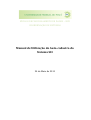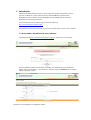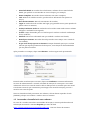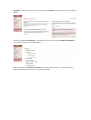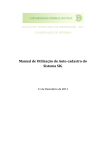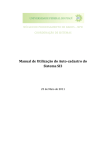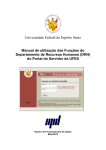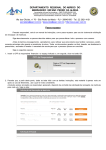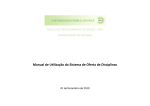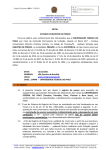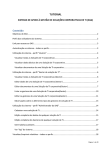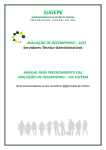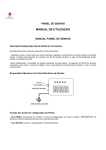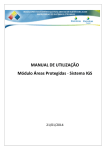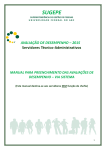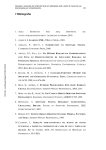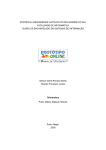Download Manual de Utilização do Auto-‐cadastro do Sistema SI3
Transcript
NÚCLEO DE PROCESSAMENTO DE DADOS – NPD COORDENAÇÃO DE SISTEMAS Manual de Utilização do Auto-‐cadastro do Sistema SI3 24 de Maio de 2011 Histórico de Mudanças Versão Data Descrição Autor 1.0 1.1 23/05/2011 24/05/2011 Versão Inicial Acrescentada seção “Descobrindo Lotação” Ricardo de Sousa Britto Ricardo de Sousa Britto 1. Introdução Servidores da UFPI poderão acessar a tela de login dos sistemas integrados para que possam se cadastrar e, assim, fazerem uso das funcionalidades presentes neles. Exemplificaremos o cadastro através do SIGRH -‐ Sistema Integrado de Gestão de Planejamento e Recursos Humanos. O usuário deverá acessar a tela de login através do endereço: http://treinamentosi3.ufpi.br/sigrh/ Nas próximas seções serão descritos os passos necessários para se fazer o auto-‐cadastro. 1.1 Acessando o formulário de auto-‐cadastro Acessando o link http://treinamentosi3.ufpi.br/sigrh/ o usuário verá a tela abaixo: O usuário poderá verificar a mensagem: ”Servidor, caso ainda não possua cadastro no SIPAC, clique no link abaixo. ”. Para realizar o cadastro, clique em Cadastre-‐se. O sistema exibirá a imagem a seguir: Deverão ser preenchidos os seguintes dados: • • • • • • • • • • Matrícula SIAPE: O servidor deverá informar o número de sua matrícula do SIAPE, que poderá ser encontrada no contra-‐cheque, por exemplo; Nome Completo: O servidor deverá informar seu nome completo; CPF: Número do CPF do servidor, que deverá ser informado sem pontos ou traços; Data de Nascimento: Data do nascimento do servidor; Login: O usuário deverá escolher um login, que garantirá acesso para quando ele quiser entrar no sistema; Senha/Confirmar Senha: O usuário deverá escolher uma senha com no mínimo 6 dígitos e confirmá-‐la em seguida; E-‐mail: Campo destinado para o e-‐mail no qual o usuário receberá confirmação de seu cadastro; Unidade: Deverá ser informado em que unidade o usuário está lotado; Ramal para Contato: O usuário deverá preencher este campo com o ramal de sua unidade; O que você deseja operar no sistema?: Campo destinado para que o usuário informe que tipo de permissões ele deseja ter, com relação às funcionalidades que ele poderá usufruir. Após preencher os campos, clique em Cadastrar. A tela a seguir será apresentada: Estando todas as informações corretas, clique em Confirmar. O sistema informará o sucesso do cadastramento e enviará um email de ativação de conta para o seu email cadastrado. Vá até sua caixa de email e click no link que irá ser enviado para seu email. Caso demore mais do que 10 minutos para chegar este email de ativação, procure o email na sua caixa de spam. Uma vez clicando no link para ativar seu cadastro, click no botão esquerdo da tela (SIGPRH), coloque seu usuário e senha e entre no sistema. 1.2 Acessando o formulário de auto-‐cadastro No caso de o servidor não saber sua unidade de lotação, o mesmo pode descobrir tal informação acessando o sistema Siapenet, por meio do link https://www.siapenet.gov.br/Portal/Servidor.asp . Uma vez dentro do sistema siapenet, o servidor deverá entrar na página de Cadastro, como pode ser visto na figura abaixo. Dentro da página de Cadastro, o servidor deverá escolher a opção Dados Funcionais, como pode ser visto na próxima figura. Dentro da página de Dados Funcionais, o servidor deverá buscar o campo lotação, o qual contém a unidade aonde o servidor está lotado.